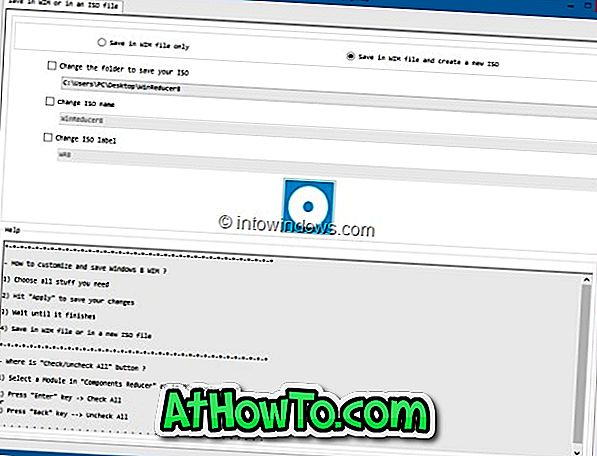يمكن أن تكون إعادة تثبيت نظام التشغيل Windows مهمة شاقة للغاية. تحتاج إلى تثبيت Windows أولاً ، وتنزيل برامج التشغيل وتثبيتها من موقع ويب الشركة المُصنّعة للأجهزة ، ثم تثبيت البرامج المفضلة لديك واحدة تلو الأخرى. قد يرغب المستخدمون الذين يقومون غالبًا بإعادة تثبيت Windows في دمج برامج تشغيل الأجهزة في قرص DVD للتثبيت أو ISO لتجنب تثبيت جميع برامج التشغيل يدويًا على تثبيت Windows.

إذا كنت من مستخدمي Windows 8 وتبحث عن طريقة لدمج برامج التشغيل في قرص DVD أو ISO الخاص بالتثبيت ، يمكنك اتباع هذا الدليل لدمج برامج التشغيل بسهولة في ISO.
في حين أنه من الممكن دمج برامج التشغيل دون استخدام أدوات تابعة لجهات أخرى ، فإن الإجراء يتطلب فتح موجه الأوامر وتنفيذ بعض الأوامر. نظرًا لعدم ارتياح جميع مستخدمي Windows لاستخدام Command Prompt ، سنستخدم برنامجًا سهل الاستخدام يسمى WinReducer8 لدمج برامج التشغيل في Windows 8 ISO.
WinReducer8 عبارة عن أداة مجانية مصممة لتخصيص تثبيت Windows 8 من خلال دمج برامج التشغيل وتعديل الإعداد وإزالة الميزات غير المرغوب فيها لإنشاء إصدار أفتح من نظام التشغيل.
أكمل الإرشادات الواردة أدناه لدمج برامج التشغيل في Windows 8 ISO.
الخطوة 1: قم بزيارة موقع الويب الخاص بتصنيع الأجهزة وتنزيل جميع برامج التشغيل التي ترغب في دمجها في ملف التثبيت أو قرص DVD الخاص بـ ISO.
الخطوة 2: الخطوة التالية هي استخراج ملف Windows 8 ISO الخاص بك إلى مجلد جديد باستخدام 7-Zip أو WinZip أو أي برنامج آخر لأرشفة الملفات. وإذا كان لديك قرص DVD 8 Windows ، فقم ببساطة بنسخ جميع الملفات من قرص DVD إلى مجلد جديد.
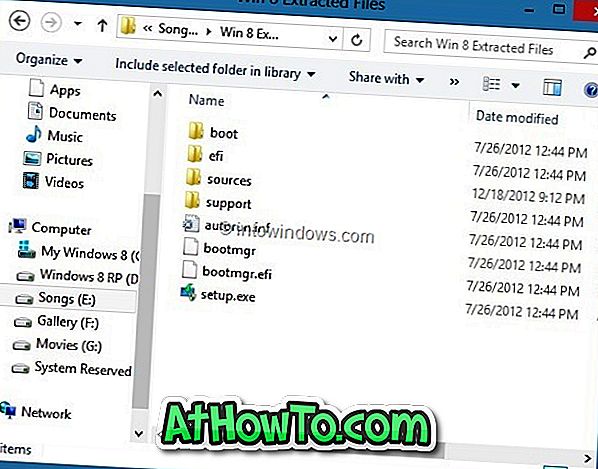
الخطوة 3: توجه إلى هذه الصفحة ، وقم بتنزيل أحدث إصدار من ملف WinReducer8 zip ، واستخرج الملف على سطح المكتب للحصول على مجلد WinReducer8 ، وفتح المجلد ، ثم انقر نقرًا مزدوجًا فوق الملف القابل للتنفيذ لإطلاق البرنامج.
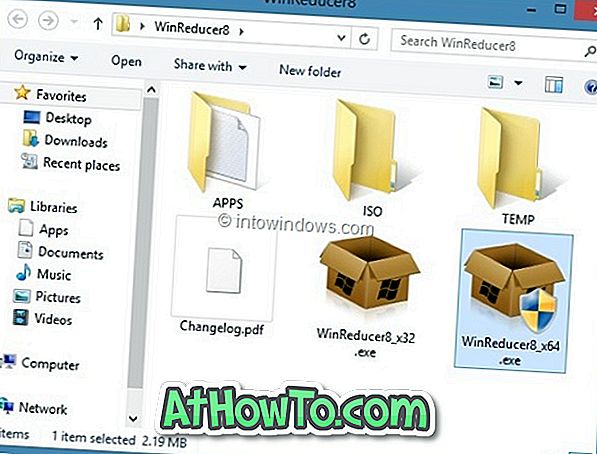
الخطوة 4: بمجرد بدء تشغيل WinReducer8 ، انقر فوق الزر " فتح" لتصفح المجلد الجديد الذي يحتوي على ملفات مستخرجة أو منسوخة من إعداد Windows 8.
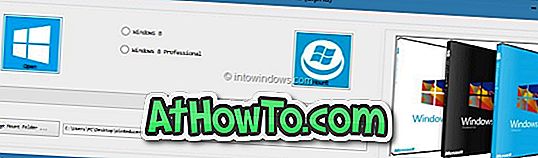
ملاحظة: بشكل افتراضي ، يقوم WinReducer8 بإنشاء مجلد جديد ضمن مجلد WinReducer8 يحتوي على الملف القابل للتنفيذ لتحميل WIM. إذا كنت ترغب في تغيير مجلد التحميل (إذا لم يكن لديك مساحة خالية على الأقل 4 جيجابايت) ، انقر فوق الزر "تغيير مجلد التحميل" لتحديد مجلد في مكان أكثر أمانًا مع مساحة خالية على القرص 4 جيجابايت على الأقل. يمكنك حذف هذا المجلد بمجرد الانتهاء من المهمة.
الخطوة 5: حدد إصدار Windows 8 الخاص بك ، ثم انقر فوق الزر "ابدأ" لبدء تحميل الملفات المطلوبة.
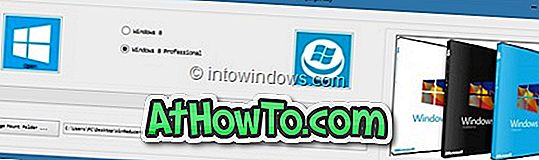

قد يستغرق WinReducer8 بضع دقائق لإكمال هذه المهمة. لذا كن صبورًا حتى ترى الشاشة التالية.
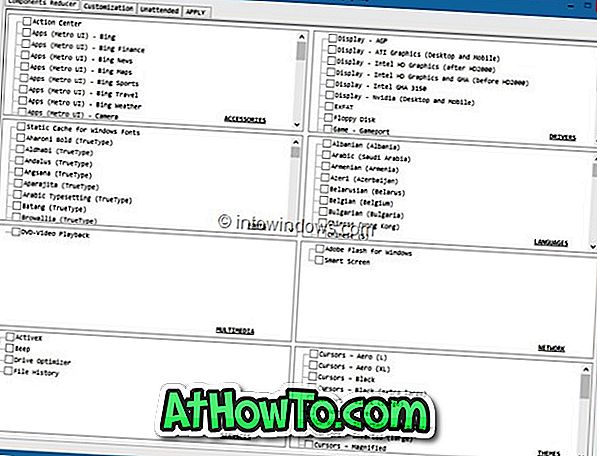
الخطوة 6: بعد ذلك ، قم بالتبديل إلى علامة التبويب التخصيص ثم انقر فوق علامة تبويب النظام (انظر الصورة) لاختيار مجلد برنامج التشغيل الخاص بك. حدد مربع "برامج التشغيل " لاستعراض المجلد الذي يحتوي على برامج تشغيل الأجهزة.
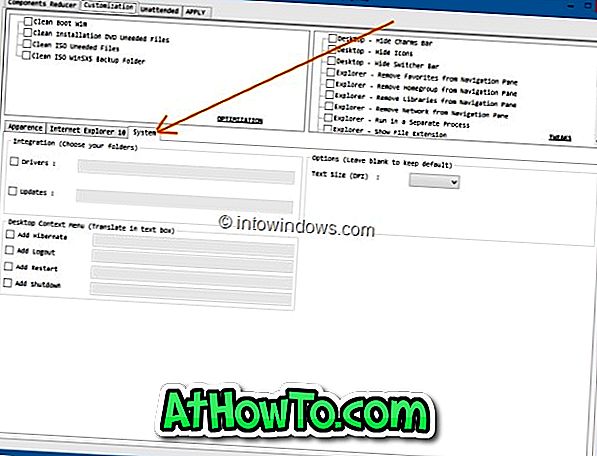
الخطوة 7: أخيرًا ، قم بالتبديل إلى علامة التبويب " تطبيق" وانقر فوق الزر " تشغيل" ثم انقر فوق "نعم" لمطالبة التأكيد لبدء دمج برامج التشغيل المحددة في الإعداد. بمجرد انتهاء WinReducer8 من وظيفتها ، سترى الشاشة التالية.
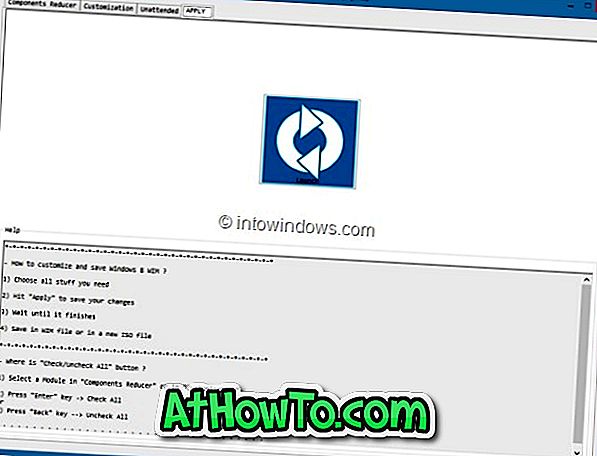
حدد حفظ في ملف WIM وقم بإنشاء خيار ISO جديد ، واختر مجلدًا لحفظ ملف ISO ، وأدخل اسمًا لملف ISO الخاص بك ، ثم انقر فوق زر حفظ . قد يستغرق WinReducer8 بضع دقائق لإكمال هذه المهمة. يمكنك بعد ذلك نسخ ISO على قرص DVD أو إنشاء USB قابل للتمهيد باستخدام ملف ISO لتثبيت Windows 8 من محرك أقراص فلاش USB. حظا سعيدا!